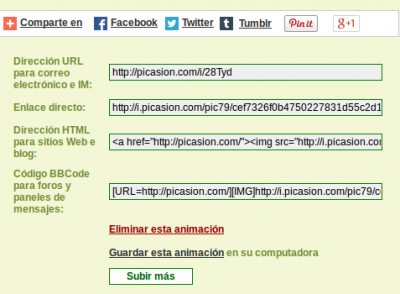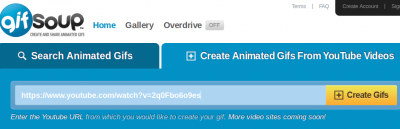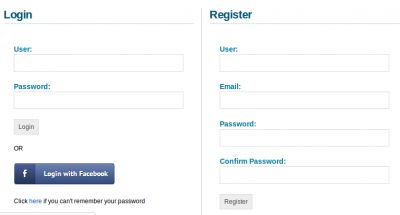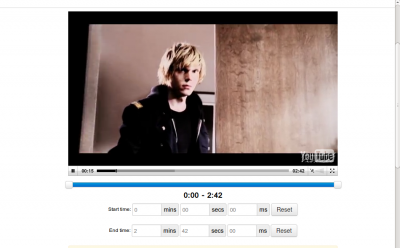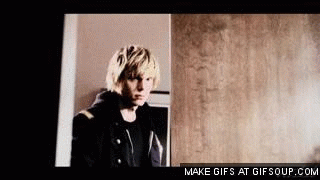Diferencia entre revisiones de «Cómo crear un gif animado»
(Ortografía corregida) |
|||
| Línea 6: | Línea 6: | ||
1. Para empezar seleccionaremos las imágenes que queremos poner en forma de gif. (origen de las imágenes [http://www.google.es/url?sa=i&rct=j&q=&esrc=s&source=images&cd=&cad=rja&uact=8&ved=0CAQQjRw&url=http%3A%2F%2Fbbeckym.deviantart.com%2Fart%2FEvan-Peters-as-Tate-Langdon-277158522&ei=s8HZVKPXHor6UK2XhMAK&psig=AFQjCNELVUf_8Dm8CJXYqXuNenmEbIK1sA&ust=1423643443536188 1], [http://www.google.es/url?sa=i&rct=j&q=&esrc=s&source=images&cd=&cad=rja&uact=8&ved=0CAcQjRw&url=http%3A%2F%2Ftheangstreport.blogspot.com%2F2012%2F12%2Famerican-horror-story-kit-walker-catch.html&ei=6MHZVMboGcOAUZ7AgcAJ&bvm=bv.85464276,d.d24&psig=AFQjCNH8qRzlRh59Rw9MRevqWDOAK_GnIQ&ust=1423643491289242 2], [http://www.google.es/url?sa=i&rct=j&q=&esrc=s&source=images&cd=&cad=rja&uact=8&ved=0CAcQjRw&url=http%3A%2F%2Frebloggy.com%2Fpost%2Famerican-horror-story-ahs-coven-kyle-spencer%2F63701699929&ei=KsLZVPWREcyuU7K-gdgF&bvm=bv.85464276,d.d24&psig=AFQjCNFN-2ZryWgn5fnjcO5imq8mjOf3qA&ust=1423643559713898 3] y [https://www.google.es/url?sa=i&rct=j&q=&esrc=s&source=images&cd=&cad=rja&uact=8&ved=0CAcQjRw&url=https%3A%2F%2Fzonapremiere.wordpress.com%2F2014%2F09%2F22%2Fahsfreakshow-posters-de-personajes%2Fevan-peters-jimmy-darling%2F&ei=XsLZVPmxNMOBUfukgqAL&bvm=bv.85464276,d.d24&psig=AFQjCNFzkmCMs5P37eBziy0BASyMqLLNxg&ust=1423643613080553 4]). | 1. Para empezar seleccionaremos las imágenes que queremos poner en forma de gif. (origen de las imágenes [http://www.google.es/url?sa=i&rct=j&q=&esrc=s&source=images&cd=&cad=rja&uact=8&ved=0CAQQjRw&url=http%3A%2F%2Fbbeckym.deviantart.com%2Fart%2FEvan-Peters-as-Tate-Langdon-277158522&ei=s8HZVKPXHor6UK2XhMAK&psig=AFQjCNELVUf_8Dm8CJXYqXuNenmEbIK1sA&ust=1423643443536188 1], [http://www.google.es/url?sa=i&rct=j&q=&esrc=s&source=images&cd=&cad=rja&uact=8&ved=0CAcQjRw&url=http%3A%2F%2Ftheangstreport.blogspot.com%2F2012%2F12%2Famerican-horror-story-kit-walker-catch.html&ei=6MHZVMboGcOAUZ7AgcAJ&bvm=bv.85464276,d.d24&psig=AFQjCNH8qRzlRh59Rw9MRevqWDOAK_GnIQ&ust=1423643491289242 2], [http://www.google.es/url?sa=i&rct=j&q=&esrc=s&source=images&cd=&cad=rja&uact=8&ved=0CAcQjRw&url=http%3A%2F%2Frebloggy.com%2Fpost%2Famerican-horror-story-ahs-coven-kyle-spencer%2F63701699929&ei=KsLZVPWREcyuU7K-gdgF&bvm=bv.85464276,d.d24&psig=AFQjCNFN-2ZryWgn5fnjcO5imq8mjOf3qA&ust=1423643559713898 3] y [https://www.google.es/url?sa=i&rct=j&q=&esrc=s&source=images&cd=&cad=rja&uact=8&ved=0CAcQjRw&url=https%3A%2F%2Fzonapremiere.wordpress.com%2F2014%2F09%2F22%2Fahsfreakshow-posters-de-personajes%2Fevan-peters-jimmy-darling%2F&ei=XsLZVPmxNMOBUfukgqAL&bvm=bv.85464276,d.d24&psig=AFQjCNFzkmCMs5P37eBziy0BASyMqLLNxg&ust=1423643613080553 4]). | ||
| − | 2. Una vez seleccionadas, entramos a esta [http://www.picasion.com página] que nos permite crear nuestros gifs. Una | + | 2. Una vez seleccionadas, entramos a esta [http://www.picasion.com página] que nos permite crear nuestros gifs. Una vez dentro observamos que nos permite poner el número e imágenes que queramos. |
[[Archivo:capturagif1.png|400px]] | [[Archivo:capturagif1.png|400px]] | ||
Revisión de 10:01 11 feb 2015
Entenderemos “gif animado” como imagen en movimiento, se pueden descargar a cientos por internet, pero qué mejor que crear los nuestros propios, con las fotos e imágenes que queramos. Voy a poner dos maneras de hacerlo: a partir de distintas imágenes y a partir de un vídeo.
A partir de distintas imágenes.
1. Para empezar seleccionaremos las imágenes que queremos poner en forma de gif. (origen de las imágenes 1, 2, 3 y 4).
2. Una vez seleccionadas, entramos a esta página que nos permite crear nuestros gifs. Una vez dentro observamos que nos permite poner el número e imágenes que queramos.
3. Pinchamos en examinar, nos dirigimos al sitio en el que hayamos guardado nuestras fotos y las subimos (este paso se repite para todas las imágenes). En caso de querer añadirle mas fotos, pinchamos en añadir más.
4. Seleccionamos la velocidad a la que queremos que vaya nuestro gif animado y el tamaño de éste.
5. Pinchamos en crear animación y en la página a la que nos dirige mostrándonos el gif seleccionamos la opción que queramos para guardar nuestro gif.
6. Y éste es el resultado.
A partir de un vídeo.
1. Primero abrimos la página. Éste es el aspecto que presenta esta:
2. Ahora, buscamos en YouTube el video del que queramos sacar el gif animado.
3. Copiamos el enlace y lo pegamos en la casilla.
4. Para usar esta página para crear nuestros gifs animados es necesario tener una cuenta en ella, si ya la tenemos, ingresamos, y sino, podemos crear una rellenando el formulario.
5. Una vez hemos abierto nuestra sesión, se nos presenta algo como esto:
6. Ahora seleccionamos el tiempo que dura nuestro gif animado y desde dónde hasta dónde de nuestro vídeo queremos reproducir y pinchamos en “Generate Animated GIF”.
7. Nos irán saliendo distintas opciones en las que hay que oprimir “Continuar” sin más a no ser que tengas una cuenta premium en esta página.
8. Ahora rellenamos los detalles del gif y finalmente hacemos clic en la opción de “save gif”.
9. Esperamos a que se termine de crear y este es el resultado: